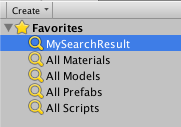スクリプトやらプレハブやらが増えてくると、プロジェクトから探し出すだけで一苦労になったりします。
今回はそんなときに迷わずにすむ、ナイスな機能をご紹介。
ラベル
プレハブやテクスチャなど、それぞれにラベルと呼ばれる分類用の文字列を設定することができます。
(GameObjectごとに設定できる「タグ」とは別の機能です)
プレハブを選択してインスペクタを見ると、一番下に黒い領域があるのがわかります。
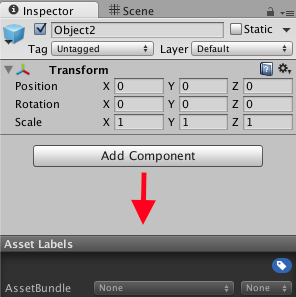
右端にある青いラベルアイコンを押すと、ラベルの一覧が表示されます。

設定したいものを選択すればおkです。
独自のラベルを設定したい場合、検索窓に直接入力すれば新規作成されます。
SelectDependencies
アセットを右クリックしてSelect Dependenciesをクリックすると、それに関連付けられているアセットがすべて表示されます。(マテリアル、テクスチャ、メッシュなど)

プレハブが使っているテクスチャに辿りつきたい場合などに便利です。
また、その上のFind References In Sceneをクリックすると、現在開いているシーンに配置されているものを検索することができます。
検索窓を使いこなす
プロジェクトビューの右上にある検索窓はフル活用するべき神機能です。

まずオーディオ、シーン、プレハブ、スクリプト、など、アセットのタイプごとに絞り込んで表示させることができます。
検索窓の右のボタンを押すとアセットタイプのリストが表示されるので、絞り込みたいタイプを選択するだけです。
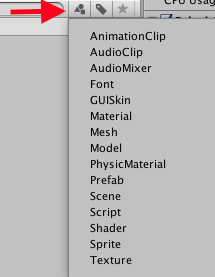
さらにその右のボタンでは、冒頭で説明したラベルでの絞り込みを行うことができます。

これらはAND条件で検索されるので、「xxxxのラベル」がついた「テクスチャ」のみ表示、などの細かい条件をつけることができます。
検索結果を保存
検索窓の一番右にある星ボタンを押すと、検索した条件を保存しておくことができます。

プロジェクトビューの左上にブックマークとして保存されるので、これをクリックするだけで、以前の検索結果にたどりつくことができます。